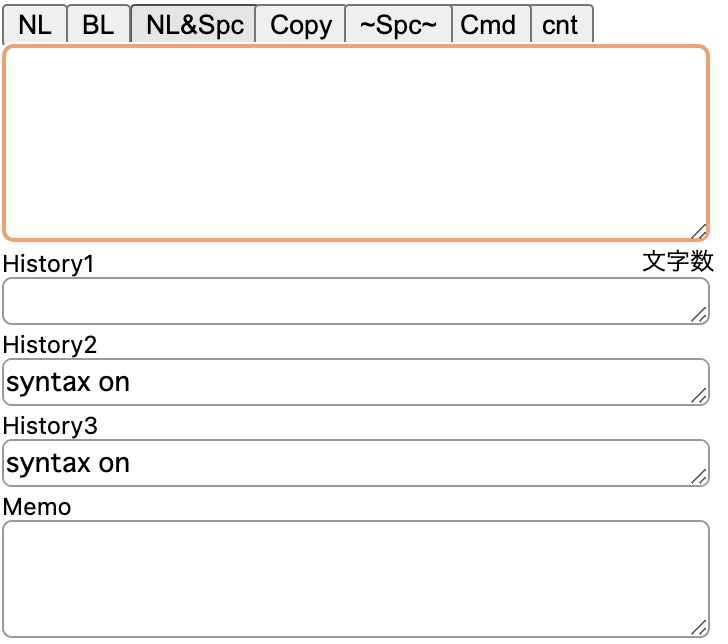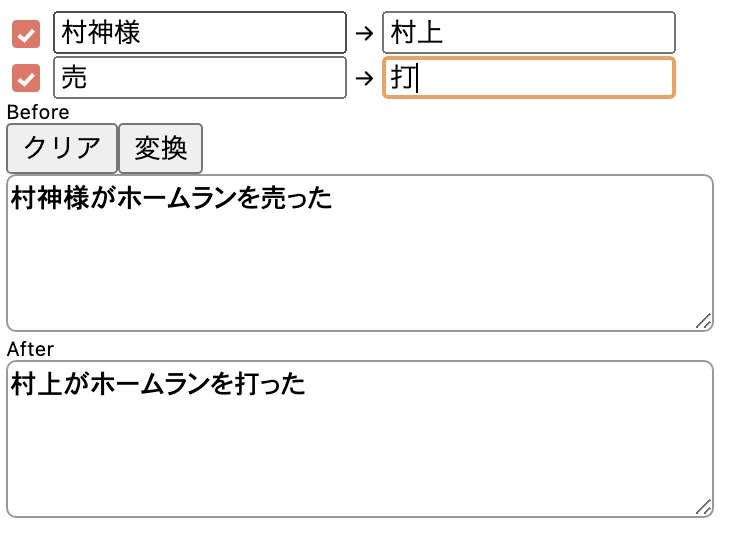TL;DR
Alt+Mでポップアップのページを呼び出し、テキストボックスにペーストした瞬間に全角に挟まれた半角スペースを削除したり、ピリオドカンマと句読点を正しくしてくれたりmテキスト置換をしてくれるChrome拡張。
- 全角に挟まれた半角スペースを削除(テキストボックスにペーストすると自動で半角スペースが削除される。)
- 改行などの削除
- テキスト置換する(2つまで)
Alt+Mで呼び出す。MacだとOption+M。
機能
全角に挟まれた半角スペースを削除
日本語pdfをコピーすると、このように半角スペースが挟まってしまうことがある。テキストボックスに文字列を入力したら、即座に全角に挟まれた半角スペースを削除する。
e.g.)
日本語pdfについて、日本語間に空白ができることがある。

改行が半角スペースとなっており、邪魔。

↓
テキストボックスにペーストすると半角スペースが削除される。
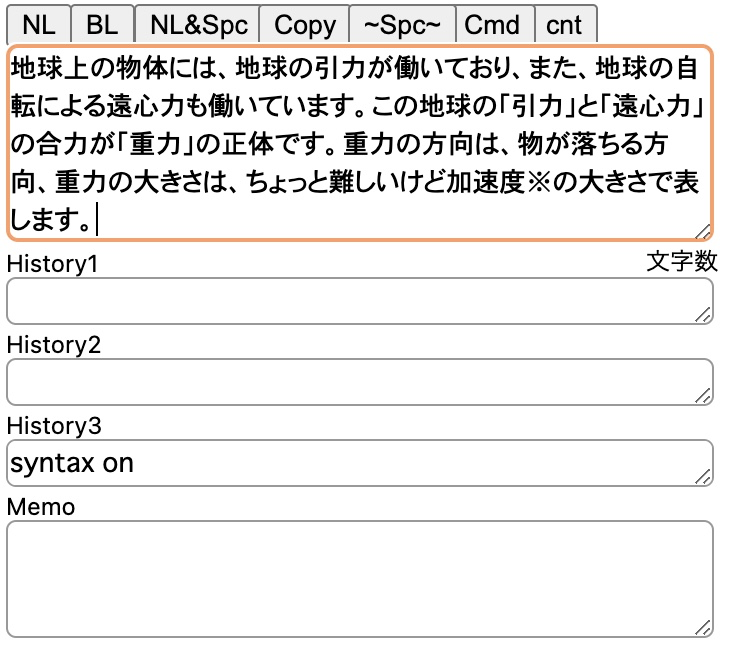
改行などの削除
-
NL
改行→半角スペースにする。Altを押してもこれが実行され、さらにクリップボードにコピーされる。
e.g.)I have a pen. I have an apple.↓
I have a pen. I have an apple. -
BL
空白となっている行を消去する。
e.g.)I have a pen. I have an apple.↓
I have a pen. I have an apple. -
NL&Spc
改行のみを削除する。
e.g.)I have a pinea pple↓
I have a pineapple -
Copy
クリップボードにコピーする。 -
~Spc~
文字列の先頭(前方/左側)及び末尾(後方/右側)にある空白文字を一括削除 -
ALL
すべての半角スペースを一括削除 -
Cmd
ネットでコマンドラインをコピーするときに邪魔な、$+半角スペース、%+半角スペース、>+半角スペース、++半角スペースを削除する。
e.g.)$ cd Desktop $ ls↓
cd Desktop ls -
cnt
文字数カウントする。右下に文字数が表示される。 -
etc
- テキストボックスにペーストすると自動で全角に囲まれた半角スペースが削除されるが、何回かフォーカスしないと途中までしかやってくれないかもしれないので注意。
- 履歴が3つまで残る。(History1~3)
- 下段のテキストボックスはなにもしないので元のテキストの保存用に。Memoは履歴には残らないただのテキストボックス。
文字列置換
置換前wordに置換したいと思っている文字列を入力し、置換後wordに変換する文字列を入力。Beforeの欄に、テキストを入れると、Afterに置換後のテキストがリアルタイムで出力される。クリアでテキストボックスがクリアされ、変換を押すとクリップボードにコピーされる。
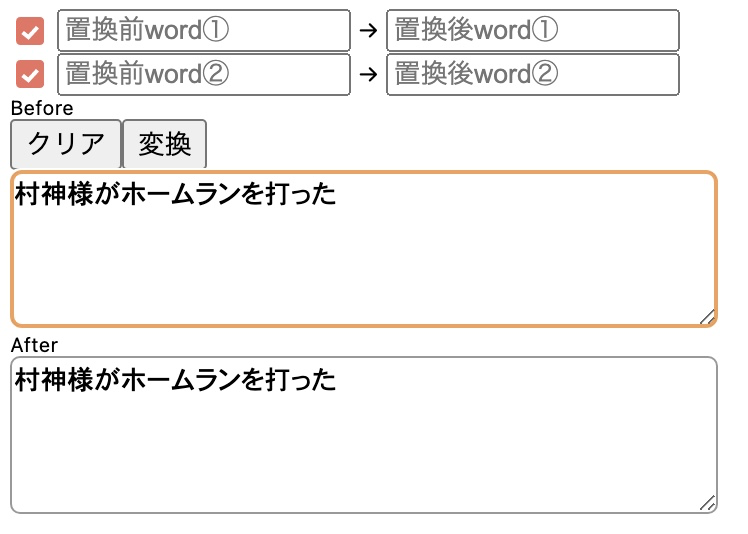
↓
Chrome拡張の導入方法
- リポジトリをGitHubからクローンするかzipファイルをダウンロードしてunzip。
- Chromeを起動しの拡張機能の管理ページ(chrome://extensions)で、画面右上のトグルボタンをクリックしてChromeのデベロッパーモードをオンにする。
- デベロッパーモードを起動すると表示されるバーの一番左の「パッケージ化されていない拡張機能を読み込む」というボタンを押し、先程このリポジトリをダウンロードしたフォルダを選択する。